Var hittar du Crash Loggar för din iOS-enhet i Mac och PC
Synca din iOS-enhet på iTunes
Applikationskraschs loggar överförs till datorn varje gång du synkroniserar enheten i iTunes.
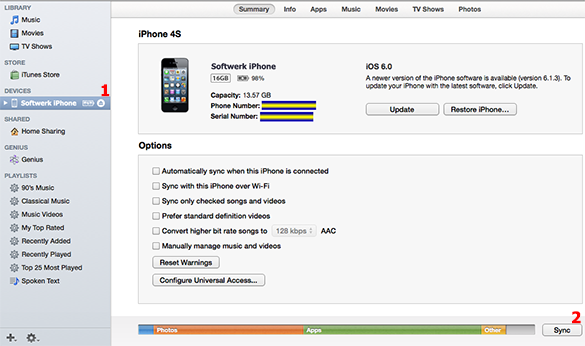
Mac OS X
På din Mac, kan kraschloggar finns på:
~/Bibliotek/Logs/CrashReporter om din dator är på Svenska
~/Library/Logs/CrashReporter om din dator är på Engelska
I nyare Mac OS X-versioner, är "bibliotek"-mappen dold, och du måste ta fram den.
1. Öppna Terminal:
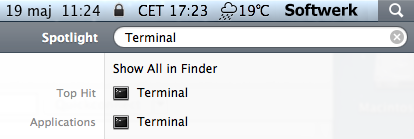
2. I Terminal typ: chflags nohidden ~/Library
3. Nu när biblioteket är synligt igen, är det snabbaste sättet att hitta den här mappen genom att öppna Finder:

4. På toppen av skärmen klicka på Gå ➔ Gå till mappen (eller Skift+Command+G)
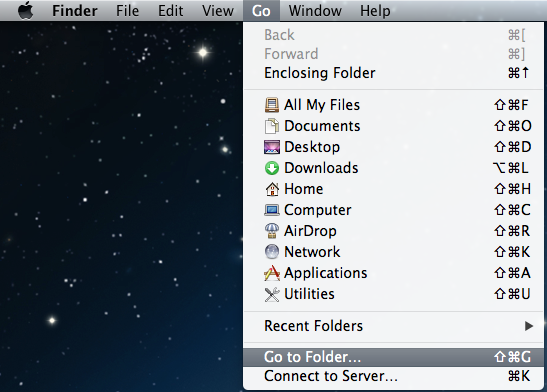
5. Slutligen skriv eller klistrar in ~/Bibliotek/Logs/CrashReporter eller ~/Library/Logs/CrashReporter och klicka på Gå
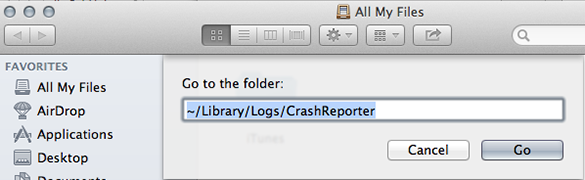
Alternativt, kan du utöka filträdet i Finder
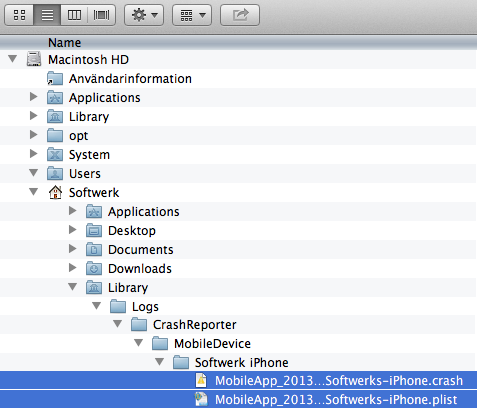
Ovan ser ni en markerad App som har kraschat
Håll ner Kommando-tangenten och klicka på både .crash och .plist filerna för Appen som du har haft problem med. Högerklicka och bläddra till Dela ➔ Epost och skicka filerna till din utvecklare
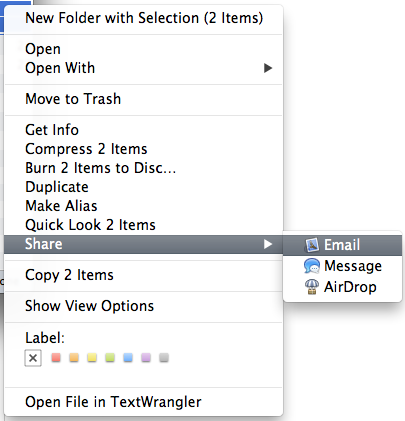
PC
Windows Vista / 7
I Vista / 7, kan kraschloggar finns på:
C:\Users\*ANVÄNDARE*\AppData\Roaming\Apple computer\Logs\CrashReporter\MobileDevice\ *DEVICE_NAME*
För att komma till din Crash Log börja med att öppna "Min Datorn" ➔ Din C: Drive (eller vilket som är din huvudsakliga hårddisk), då bör du se en skärm med den här:

Klicka i området till höger om din C: drive, i detta fall till höger om Användare och det kommer att ta dig till Windows Mappsökväg:

Därefter, C:\Users\ du kan skriva din dator *ANVÄNDARE* då \Appdata\Apple computer\ etc., från informationen ovan. Detta är det enklaste sättet att komma till mappen AppData, eftersom det är dolt i Windows
När du har hittat .crash och .plist filerna kan du hålla ned Control samtidigt som du klickar på båda filerna för att markera dem, högerklicka och bläddra ner till Skicka till ➔ e-post och skicka till din utvecklare
Windows XP
Platsen är här:
C:\Documents and Settings\*ANVÄNDARE*\Application Data\Apple computer\Logs\CrashReporter\*DEVICE_NAME*